Entrando en coordenadas en AutoCAD

- 3828
- 312
- Beatriz Luna
AutoCAD es un programa de Autodesk para diseño y visualización, que le permite crear dos objetos dimensionales y tres dimensionales. El software es utilizado por ingenieros, diseñadores, diseñadores y otros especialistas cuyo trabajo está relacionado con dibujos y proyectos.

Una de las bases del dibujo en el programa es la instalación del sistema de coordenadas y la construcción de objetos en él. Para colocar correctamente los elementos en el dibujo, debe establecer las coordenadas en auto -cades en puntos específicos en relación con el sistema o en relación con el punto vecino.
Si el conteo va de la marca cero, esto se llama coordenadas absolutas. Y si desde este último entregado, son relativos, antes de lo cual se coloca una línea de comandos de signo @ en la línea de comando.
Los siguientes sistemas de coordenadas se utilizan en el Cadete de automóvil:
- Descartes con ejes x e y, ubicados perpendiculares entre sí y con la misma escala en cada uno;
- y polar, en el que el ángulo desde la horizontal se determina hacia la derecha y la longitud del segmento desde este ángulo.
A continuación, consideramos cómo ingresar a las coordenadas en el AutoCAD, poner un punto sobre ellas y encontrar su ubicación de acuerdo con los indicadores especificados.
Métodos de entrada
En el campo de trabajo del programa, hay una cierta marca adoptada para el comienzo del sistema de referencia. La construcción de cualquier objeto geométrico se basa en la ubicación de los puntos de determinación y el desplazamiento en relación con el dado.
Hay varias formas de establecer las coordenadas del punto en AutoCAD:
- Interactivo. La construcción de coordenadas se puede hacer con un mouse. Simplemente dibuje un puntero en la pantalla, y con el clic izquierdo hay una fijación en la posición actual. Para cada clic, los valores de coordenadas en este lugar se calculan en el cadete del automóvil. Para simplificar el uso del método, hay un sistema de enlace. Por ejemplo, la unión o restricción del movimiento del cursor. Durante un enlace de paso, el cursor está "pegado" a los nodos de malla, y es posible configurar el paso de la cuadrícula y el paso del paso del enlace. Puede limitar el movimiento del cursor dentro de un cierto ángulo o, por ejemplo, en una dirección estrictamente horizontal o vertical.
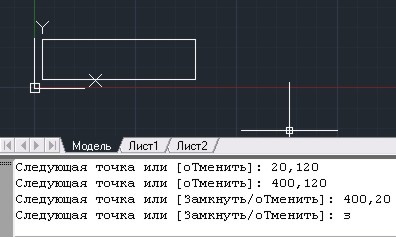
El método de las coordenadas absolutas
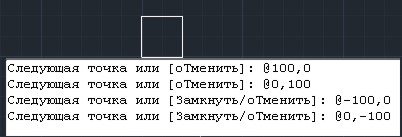
Un método de coordenadas rectangulares relativas
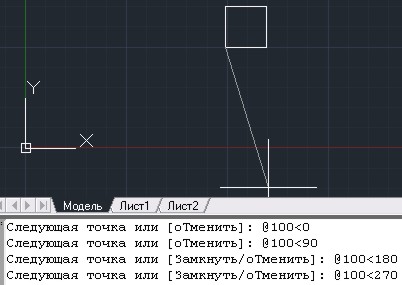
Un método de coordenadas polares relativas
- Entrando desde el teclado. Los indicadores se especifican en la línea de comando o la entrada dinámica causada por el botón F se usa para poner el punto, es necesario ingresar sus coordenadas en la línea de comando, sin olvidar que el separador de los signos decimales es un punto, no un punto coma. Y los números a lo largo de los ejes x, y y z se introducen a través de una coma sin espacios. Para poner la segunda marca y así dibujar un segmento del ya introducido, puede conocer solo un indicador y usar el modo ortogonal. Es decir, el mouse establece la dirección del segmento, luego ingrese el número a lo largo del eje correspondiente.
Del mismo modo, puede dibujar en el sistema polar. Los datos se ingresan en forma de longitud, signo < и значения угла. Относительные показатели вводятся также после символа @, нужно указать длину отрезка и угол между предыдущим расположением и горизонталью.
El modo de entrada dinámica se enciende la tecla F12, después de lo cual aparecen dos ventanas rectangulares cerca del cursor (dependiendo del modo). Puede cambiar entre ellos presionando la tecla Tab. Las coordenadas y se introducen a la derecha, y en la izquierda x. Para el segundo punto, el campo para la distancia y el campo para la esquina ya aparecerán. Ingrese la longitud del segmento, presione la pestaña, configure el ángulo y haga clic en Enter. Después de eso, la construcción del segmento terminará.
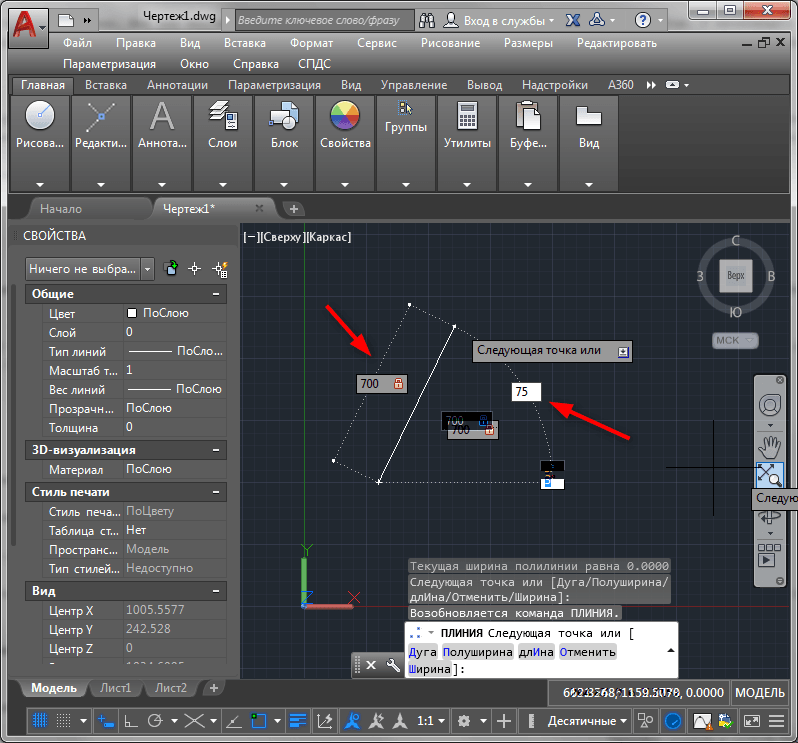
Entrada dinámica de coordenadas en AutoCAD
Si construye un rectángulo, no un segmento, entonces los campos aparecerán con indicadores lineales para la entrada dinámica. Deberá introducir solo un incremento a lo largo del eje x y a lo largo del eje Y, es decir, establecer la longitud y el ancho del rectángulo.
La elección entre los descartes y el sistema polar está determinada por el signo que se coloca entre los números. Una coma involucra los indicadores de decartión y el ícono < полярные.
Ver y mostrar datos
El software de AutoCAD se puede ver y poner en las coordenadas de los puntos:
- Al mover el puntero del mouse en el panel inferior de la aplicación, se muestran indicadores absolutos.
- Para colocar las coordenadas de cierto punto de la figura geométrica, vaya al menú "Anotación" y en la pestaña "Dimensiones", seleccione una ordenada. A continuación, haga clic en el punto, dibuje en la dirección correcta (verticalmente u horizontal) y haga clic en Enter. Entonces aprenderá datos sobre los ejes Y y X, respectivamente.
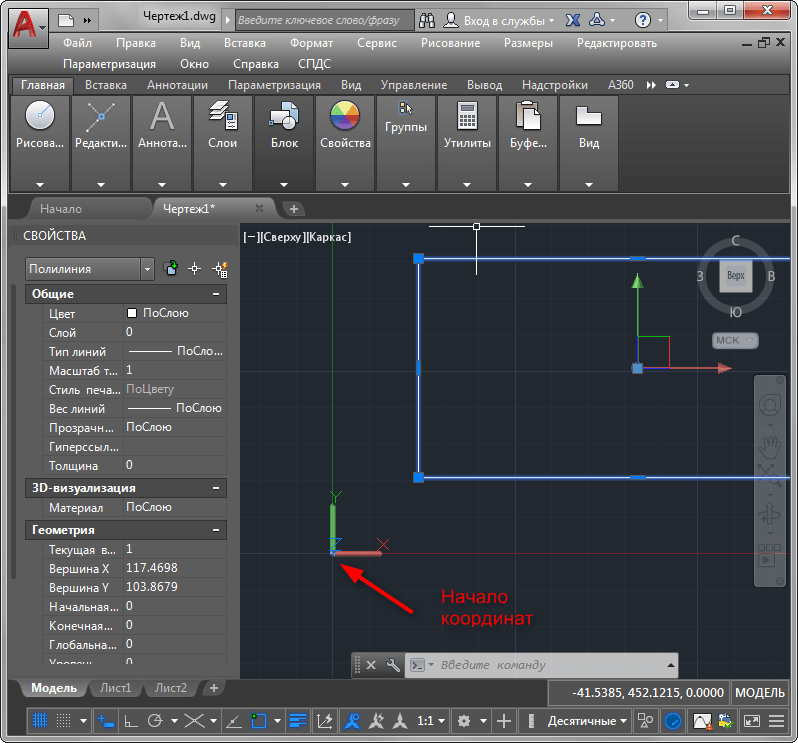
Mover las coordenadas de los puntos en AutoCAD
También puede exportar estas coordenadas de todos o objetos seleccionados al archivo Excel o TXT. Para hacer esto, hay una herramienta de "extracto de datos" de herramienta y un software especial integrado en el cochecito del automóvil.
Como puede ver, AutoCAD tiene poderosas oportunidades para crear dibujos de alta precisión utilizando herramientas para establecer la posición de los objetos. Los desarrolladores han pensado en la posibilidad de utilizar diferentes sistemas de construcción. Además del descartamiento y la rectangular, también hay cilíndrico y esférico, aplicable a la construcción de tres dimensiones. Para la comodidad de construir elementos, se crearon herramientas de archivo adjunto y para acelerar el trabajo, una entrada desinterés y una línea de comandos que le permiten crear rápidamente objetos de acuerdo con su ubicación.

